Il y a une raison pour laquelle des millions de personnes aiment les iPhones et les appareils Apple en général. C'est parce qu'ils fonctionnent généralement très bien et ne rencontrent pas de problèmes trop souvent. Cependant, il y a peu de problèmes qui surgissent de temps en temps, même sur les iPhones. Nous avons récemment rencontré un problème sur l'iPhone, où les applications ne se sont pas téléchargées depuis l'App Store. Comme nous l'avons découvert à travers divers forums et fils de discussion, nous ne sommes pas les seuls à faire face au problème. La bonne nouvelle est que nous avons trouvé un certain nombre de solutions différentes qui devraient réparer l'App Store. Alors, sans plus tarder, voici comment réparer les applications iPhone bloquées lors du téléchargement:
1. Actualisez votre identifiant Apple
Vous pouvez simplement déconnectez-vous et reconnectez-vous à l'App Store via votre identifiant Apple pour réparer le magasin. Pour ce faire, allez à Paramètres-> iTunes et App Stores et appuyez sur l'identifiant Apple. Dans les options qui s'affichent, sélectionnez "Se déconnecter".
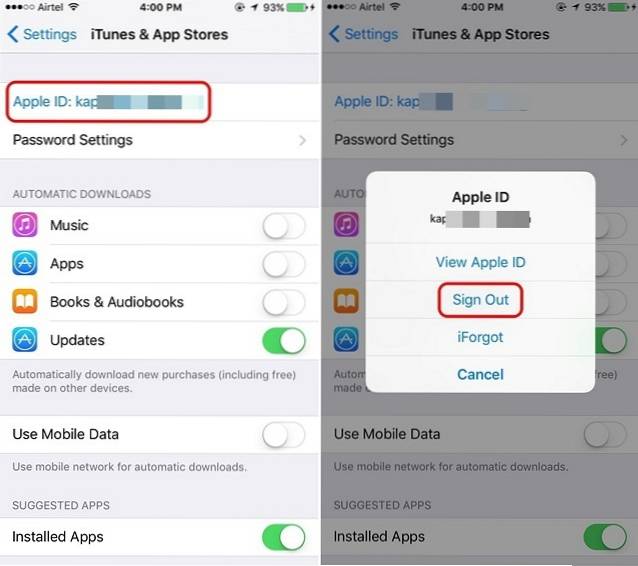
Une fois terminé, redémarrez votre iPhone, puis revenez à la même page et reconnectez-vous à l'App Store via votre identifiant Apple. Une fois terminé, ouvrez l'App Store et commencez à télécharger des applications et elles devraient démarrer comme d'habitude. C'est une astuce très simple, qui a fonctionné pour un certain nombre de personnes confrontées au problème des applications ne téléchargeant pas l'iPhone, vous devriez donc l'essayer.
2. Réinitialiser les paramètres
Si la méthode susmentionnée ne permet pas à vos applications de démarrer le téléchargement, vous devez réinitialiser tous les paramètres. Pour le faire, allez Paramètres-> Général-> Réinitialiser et appuyez sur "Réinitialiser tous les réglages«. Ensuite, entrez le mot de passe de votre iPhone et appuyez sur «Réinitialiser tous les paramètres». Après quoi, l'appareil devrait redémarrer avec tous les paramètres de votre application réinitialisés. Ensuite, dirigez-vous vers l'App Store, entrez votre identifiant Apple et commencez à télécharger des applications et elles devraient bien télécharger. Vous pouvez aussi "Réinitialiser la disposition de l'écran d'accueil»Parce que même cette option a apparemment fonctionné pour certains utilisateurs.
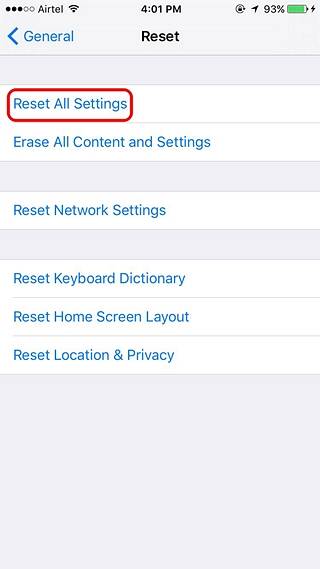
Noter: Cela supprimera tous les paramètres de votre application, mais garantira que toutes vos données restent intactes.
3. Installez des applications à partir d'iTunes
Une autre façon de résoudre ce problème consiste à essayer d'installer les applications bloquées via iTunes sur Windows ou macOS. Pour ce faire, connectez votre iPhone à votre PC ou Mac et appuyez sur le bouton du téléphone pour vérifier les détails de votre iPhone. Ici, accédez à la boutique d'applications iTunes et téléchargez les applications de votre choix. Une fois téléchargé, accédez à la section Applications et installez ces applications. Après avoir installé de nouvelles applications à partir d'iTunes, ouvrez l'App Store sur votre iPhone et essayez d'installer des applications. Il y a de fortes chances que les applications s'installent sans problème.
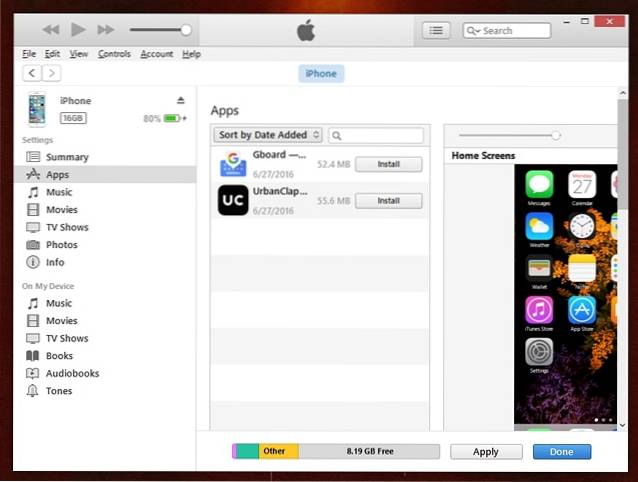
4. Activez les données cellulaires pour télécharger des applications
L'App Store ne vous permet pas d'installer des applications via des données cellulaires par défaut, donc si vous essayez de télécharger une application depuis l'App Store via des données mobiles, il n'est pas surprenant que votre téléchargement soit bloqué. Eh bien, vous pouvez activer l'utilisation des données cellulaires pour télécharger des applications en activant le "Utiliser les données mobiles"Option dans Paramètres-> iTunes et App Store. Une fois activés, les téléchargements de vos applications devraient fonctionner correctement.
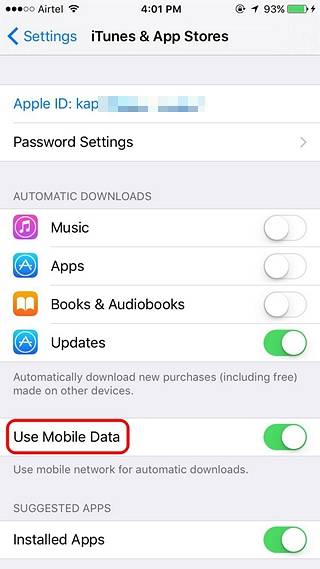
5. Redémarrez le téléchargement des applications
Vous pouvez même essayer de redémarrer les téléchargements d'applications pour lancer vos téléchargements. Dirigez-vous vers le Magasin d'applications et allez à la "Mises à jour"Et ici, accédez à"Acheté«. Ici, vous trouverez les applications que vous avez achetées ou les applications bloquées lors du téléchargement. Juste arrêter les téléchargements d'applications et appuyez sur l'icône du cloud pour redémarrer les téléchargements. Cette astuce semble également fonctionner pour un certain nombre d'utilisateurs d'iPhone, donc si les méthodes ci-dessus ne fonctionnent pas pour vous, vous pouvez l'essayer..
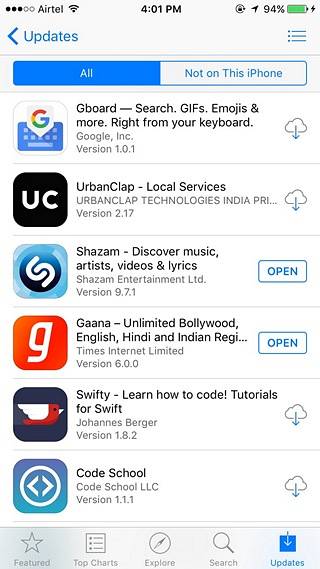
VOIR AUSSI: Comment désactiver le message `` Votre carte SIM a joué une tonalité '' sur l'iPhone 6s
Lancez vos téléchargements d'applications bloqués sur votre iPhone de cette manière
Si les méthodes susmentionnées ne fonctionnent pas, vous pouvez réinitialiser votre iPhone en dernier recours, mais nous sommes à peu près sûrs que ces méthodes permettront de réparer les téléchargements d'applications bloqués non votre iPhone. Alors, essayez-les et recommencez à télécharger vos applications préférées sur votre iPhone. Aussi, faites-nous savoir si vous rencontrez des problèmes avec l'une des méthodes. Vous pouvez sûrement vous attendre à une réponse de notre part. Merci d'avoir lu!
 Gadgetshowto
Gadgetshowto



